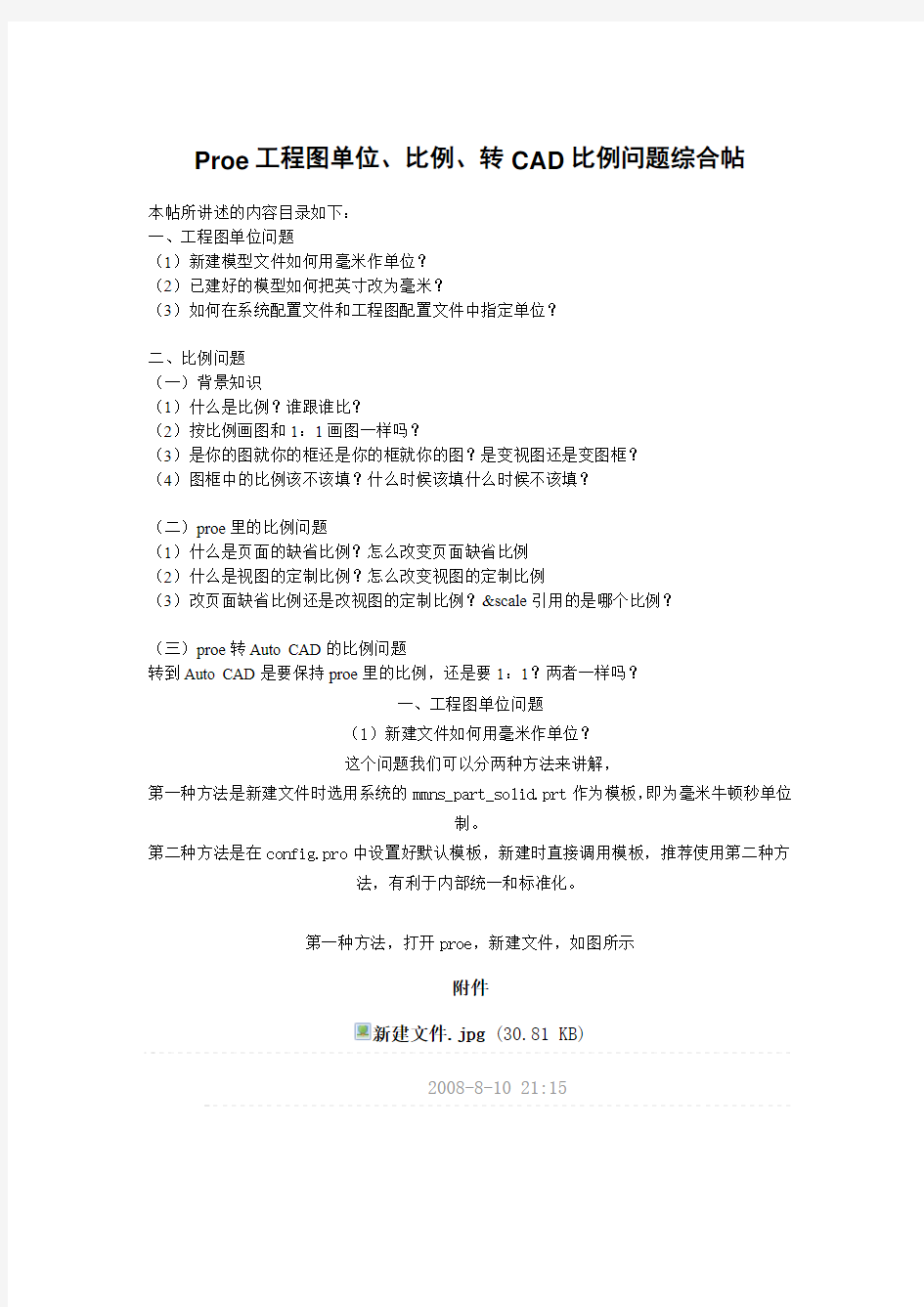

Proe工程图单位、比例、转CAD比例问题综合帖
本帖所讲述的内容目录如下:
一、工程图单位问题
(1)新建模型文件如何用毫米作单位?
(2)已建好的模型如何把英寸改为毫米?
(3)如何在系统配置文件和工程图配置文件中指定单位?
二、比例问题
(一)背景知识
(1)什么是比例?谁跟谁比?
(2)按比例画图和1:1画图一样吗?
(3)是你的图就你的框还是你的框就你的图?是变视图还是变图框?
(4)图框中的比例该不该填?什么时候该填什么时候不该填?
(二)proe里的比例问题
(1)什么是页面的缺省比例?怎么改变页面缺省比例
(2)什么是视图的定制比例?怎么改变视图的定制比例
(3)改页面缺省比例还是改视图的定制比例?&scale引用的是哪个比例?
(三)proe转Auto CAD的比例问题
转到Auto CAD是要保持proe里的比例,还是要1:1?两者一样吗?
一、工程图单位问题
(1)新建文件如何用毫米作单位?
这个问题我们可以分两种方法来讲解,
第一种方法是新建文件时选用系统的mmns_part_solid.prt作为模板,即为毫米牛顿秒单位
制。
第二种方法是在config.pro中设置好默认模板,新建时直接调用模板,推荐使用第二种方
法,有利于内部统一和标准化。
第一种方法,打开proe,新建文件,如图所示
附件
新建文件.jpg (30.81 KB)
2008-8-10 21:15
新建文件2.jpg (30.64 KB)
2008-8-10 21:15
新建文件3.jpg (11.83 KB)
2008-8-10 21:15
按以上步骤,就可以进入mmns的模板进行建模了。
我们还可以验证一下,单位是有否真的改为毫米了,如下图所示
编辑——设置——单位——弹出单位管理器
这时,我们可以看到下面的说明,单位是长度: mm, 力: N, 时间: sec, 温度: C 你也可以改为毫米千克秒单位制,这里我们不需要改动,直接关闭窗口。
另外,我们也可以通过点击信息——模型,来查看模型的当前单位,如图02所示
[本帖最后由 31358302 于 2008-8-11 21:33 编辑]
附件
编辑设置.jpg (26.72 KB)
2008-8-10 21:16
编辑设置单位.jpg (15.6 KB)
2008-8-10 21:16
单位管理器.jpg (30.83 KB)
2008-8-10 21:16
02.jpg (51.77 KB)
2008-8-11 21:33
第二种方法,就是在config.pro中设置
template_solidpart值为PROE安装目录下templates\mmns_part_solid.prt(浏览找到后
指定),保存config.pro。
这样我们在新建时直接按确定,即可进入毫米单位制的模板。如下图所示。
附件
直接新建文件.jpg (26.93 KB)
2008-8-10 21:18
对于第二种设置默认模板的方法,我们还可以再延伸一下。
就是定制自己的模板文件,我们要先新建一个零件文件,这个文件除了设置单位(单位制也可以自由设置)以外,还可以设置参数,层信息等方面内容。
因为每个公司或每个人对模板会有自己的要求,可以自由设置。为区别于一般文件,我们建议将文件重命名,比如start_prt这样可以一目了然。
然后在config.pro中设置template_solidpart,指定零件模板。
同理,我们可以在config.pro中设置template_designasm,指定组件模板。
前面所说的只是一般零件的设置方法。
像钣金、模具等模块可能不一样,你可以参照操作。
另外在设置模板时也要注意,不同的模块指定模板的选项是不一样的,
比如设置钣金零件的模板选项是template_sheetmetalpart,同理你可以在config.pro中搜索template选项,查找其他模块的模板设置选项。
2)已建好的模型如何把英寸改为毫米?
前面所讲的是新建文件时要注意单位,那么已建好的模型如何改单位呢?
实际上前面已经有提示了,对就是编辑——设置——单位,改单位制!
比如我们打开单位管理窗口后是这样的,如图,然后再把单位改过来,如图所示
附件
英制单位制.jpg (27.35 KB)
2008-8-10 21:21
改单位.jpg (33.05 KB)
2008-8-10 21:21
按上图确定之后,文件模型会再生一次。
注意改变单位中有两个选项,
第一个是转换尺寸,比如原来尺寸单位是英寸的100,改变后会变为100*25.4=2540mm,
数值和单位同时改变。
第二个是解译尺寸,实际就是只换单位,不换尺寸数值,比如原来尺寸单位是英寸的
100,改变后变为100mm。
在实际操作中,大多数情况下我们会用第二种,即只换单位数值不变!
文件模型的单位制,是可以自己定义的,你也可以定义为毫米千克秒,这主要看个人
需要。
也可以新建一种单位制,直接在单位管理器里新建,网友可自己摸索一下,此处不展
开讲解。
某些所谓的高手,一来就建个N复杂的模型,N复杂的曲面,往往连最基本的单位都
没设置。
在用别人的模型时要特别注意单位问题,一是装配之前,先统一单位以免出现问题。
二是出工程图之前最好也检查一下单位制。
再如标准库,如果你用的标准库使用的是英制单位,装配就会出问题,特此提醒!
3)如何在系统配置文件config.pro和工程图配置文件*.dtl中指定单位?
A>系统配置文件config.pro中与单位有关的选项
前面已提到,我们只要设置template_solidpart等类似的选项,就可以指定模板,用模板
中的单位制了。
所以一般情况下,我们没必要再加其他设置选项。在系统配置文件中还有几个选项,也是设
置单位的,如
pro_unit_length 值unit_mm(长度单位毫米)
pro_unit_mass 值unit_kilogram(质量单位千克)
pro_unit_sys 值mmns(缺省单位制毫米牛顿秒)
还有其他选项,网友可以查找“unit”的相关选项。
以上选项的值是可选的,但这里的设置与编辑——设置——单位里的设置有什么关系,我也
未搞明白,不设置也没影响。
甚至觉得这个或许有些多余,有兴趣的朋友可以试试。
B>工程图配置文件*.dtl中与单位有关的选项
工程图配置文件与config.pro类似,最大的区别在于没有查找功能,为我们设置带来了一
定的困难。主要有以下几项:
drawing_units值为mm,这里的单位是设置所有绘图参数的单位,就是配置文件本身一些选
项所用的单位。
比如说设置箭头的大小draw_arrow_width选项,值是以drawing_units设置的单位来衡量的,默认的是0.0625,这个单位是英寸。把drawing_units设为mm后,就会变成0.0625mm 了,所以也要跟着改。设为mm后,其余像文字大小,球标大小,折弯线长度等等也是以mm
为单位了。
这一项最为重要。
还有一些选项与单位有关的就是第二单位的问题,即标注时出现两种单位的情况。
这种设置一般用不到,所以尤其是对于初学者而言没必要了解,特此说明!
如下图所示,为双单位尺寸(或称双重尺寸)的标注
双单位的选项都以dual开头,所以用字母排序的方法很容易找到。
dual_digits_diff 设置第2单位与第一单位的小数位数差,默认为-1即少一位。
dual_dimension_brackets 设置第2单位尺寸带括号
dual_dimensioning 设置是否显示两种尺寸,no就只显示第1单位尺寸。
dual_metric_dim_show_fractions 设置主单位为分数时,双重尺寸是否以分数显示dual_secondary_units,这个选项设置的是第二尺寸(辅助尺寸)的单位。但这一选项不常用。如果要双尺寸显示(毫米、英寸),则要设置drawing_units值为mm,
dual_secondary_units为inch。
在一些国外的图纸中,我们会见到双单位尺寸的标注。
但这种双单位的尺寸标注是有一定的局限性的,比如说公差。
在此只说明PROE有标注双单位尺寸的功能。有兴趣的朋友可以进一步去尝试。
附件
双单位尺寸.jpg (15.3 KB)
2008-8-10 21:25
二、比例问题
(一)背景知识
之所以先讲背景知识,是因为我发现很多求助帖,不是软件操作的问题。而是涉及到
机械制图的背景知识。
而学软件最忌讳的就是空讲软件操作而远离技术知识本身。
以软件讲软件是很片面的,因为很多软件的应用必须联系实际应用来讲解才有意义才会
更全面。
什么是比例?
比例,是技术制图中的一般规定术语,是指图中图形与其实物相应要素的线性尺寸之比。
简单的说就是软件中图元的尺寸(或者说打印出来的图纸的量出来的尺寸)与实物的实
际尺寸的比值。
比如说我们在Auto CAD以毫米为单位画一根轴,实物的实际长度为300mm,我们就在图中直接画300mm,那么我们就说这是按1:1画图。
如没有特殊情况,我们强烈建议在Auto CAD中以1:1画图!因为Auto CAD的图形界限是可以很大很大的(甚至可以理解为无限大)!实物是多大,我们就画多大!以1:1画图可
以有很多好处。
当然,我们也会遇到不是以1:1画图的情况。比如刚说的轴,我们可以在图中画30,而标注标300(标注不管画的是多少,全部一律按实物的尺寸标注),这样我们的画图的比
例就是1:10了。
这就是按比例画图。实际工程应用上,我们也会偶尔出现不按比例画图的情况,就是所谓的夸大和示意画法。比如钣金件,当板厚与零件的外形尺寸相比很小很小,在视图上难以表达清楚甚至会造成误解时,我们允许使用夸大画法,将板厚加大。1毫米可以画成5毫米甚至更大,但标注必须标实物的实际尺寸,这在国标中是允许的。这时我们就不是按比例画图了。
所画零件的每一条线的尺寸都是与实物的实际尺寸成一定比例的,我们就说是全部按比例画
的。
在软件中1:1画图怎么打印呢?总不可能按1:1打印吧?几米的轴怎么打印?当然是不可能的,我们前面说的只是按1:1画图,却不是1:1打印(或称出图)。
因为Auto CAD支持窗口打印,可以任意选择打印的区域。我们可以把选择的区域打在任意
图纸上!
在Auto CAD里图可以1:1画,而图框却可以放大缩小啊!把A4的图框放大5倍把图框住,再把图打在A4纸上,这时比例就变成1:5了吗?
图框在软件里是放大了,打印时又缩小了,这样不就等于视图缩小了吗?放大缩小本来就是
一个相对的概念!
所以我们常在Auto CAD里常常1:1画图,用变图框就视图的办法去打印。而图纸比例只对
打印出来的图纸才有意义!
而在PROE刚好相反,是图框不变而变视图,是变视图来就图框!
虽然你可以更换图框,但毕竟是有限的,换到A0就到头了!PROE的打印区域不会变,用A4图框,它只会打印210*297的范围(以左下角为原点)。
同理用A3的图框,它就只打印420*297的区域!所以你用A4的图框,就要把视图比例缩小
放进图框中来!
Auto CAD放大缩小视图后就必须改标注比例!而PROE的标注不管你的视图比例多少,标注
就是标出实物(三维模型)实际尺寸。
而且PROE的标注样式是一致的,不管图幅多大,箭头是3.5就一直都是3.5!如果你学过手工用图板、铅笔、丁字尺画图,就不难理解。
从这方面讲,PROE出图才是更国标的!
很多人都让Auto CAD给搞懵了,先忘掉Auto CAD,直接从手工制图到PROE制图,你会发现,
根本就不会有什么比例的烦恼!
那么要图纸上标比例有什么用呢?
实际上图纸上的比例绝大多数情况下都是没用的!
有什么用呢?图中标的本来就是实物的实际尺寸,根本不需要去换算什么尺寸!
唯一的用途就是当图纸中缺少某个不重要的尺寸时,可以按比例推算出来。比如图中比例是1:10,拿尺子直接在图中量得尺寸是10mm,那么它实际尺寸就是10*10=100mm。
而这种量尺寸的做法是并不可靠的,也是极不推荐的!除非逼不得已,因为肯定不会准确!而实际图纸上的比例不标也可以,直接用尺子量某个已标出的尺寸值,用量得的值比上标注
的尺寸值,比例不也推算出来了吗?
所以这个比例不见得就是非标不可!
实际一个合格的工程技术人员,别说看比例,用类比法也能猜得出来尺寸大概是多少!
看图纸就能想像得到实物的实际大小。我们做个测试,你用手比划一下100mm是多长,如果你这样都比不出一个大概的尺寸来,那你真应该自己检讨一下!
明白了比例的作用,我们就应该想想图纸上的比例到底该不该标了。
我们时刻要记着,比例是图纸上线条的尺寸(直接用尺子量得的)与实物的实际尺寸的比值。
当你用A4的图打印在A4纸上的时候,这样标比例当然是没有错的。
当把A3图打印在A4的图纸上时,你就应该考虑比例的问题了。因为你是按A3图框的比例确定的,在Auto CAD里就是A3图框放大的倍数,在PROE里就是视图缩小的倍数。
而实际打印出来再对照比例一看,你就知道你的比例肯定错了!
不信,你马上就可以试一试!
所以比例不能随便写,如果你不肯定,请不要填!!否则可以会误导别人,甚至造成工程事
故。
话又说回来,我们国标的A4图幅,标题栏就占了一大半。
我想除了简单的零件,大多数零件都是画不下的,即使能画,也只能是畏首畏脚了。
再加上国标的尺寸标注文字大小要3或3.5,简直够呛!
如果你有手工画图的经验你就知道,在拿了图纸之后,首先要做的不是直接画图,而是布局!算好合适的比例,摆好各个视图的位置,要留有足够的间隙标尺寸。如果等视图都画完了你才发觉间隙留得太小,那你就等哭吧!只能擦掉重来!
可见在手工画图的时代,先确定比例是一件很重要的事情!
而用计算机画图完全没有了这种障碍!我们可以随意换图框可以随意移动视图!
所以实际这个比例并没有多大意义,如果你还转不过弯来,请再好好想一想!
二)proe里的比例问题
前面讲了单位的设置问题和比例问题,我们再来结合PROE进行讲解。因为单位和比例
基本知识是基础,搞清楚了才能深入。
(1)什么是页面的缺省比例?怎么修改页画的缺省比例?
页面的缺省比例,是在工程图中插入视图时默认比例。
好比手工画图时,先按比例画第一个视图。而这个比例由config,pro控制,选项为default_draw_scale 比如我们设置值为1(即1:1),这个比例只控制开始进入工程图时的比例,也可以进入工程后再修改这个比例值。
我们选建个模型,一个100*100*100mm中间开个圆孔的方块。再建一个工程图。我们插入一
个一般视图。得到下图所示的结果
附件
插入1比1一般视图.jpg (34.16 KB)
2008-8-10 21:32
我们再把选项default_draw_scale设为0.5(也就是1:2),我们再插入一般视图,得到下面图示的结果
我们的图框还是A4没有变,但一般视图却变小了!
正是因为页面缺省比例变了!这样就可以看到明显的区别。
要改变页面的缺省比例,只需要双击左下角的比例值输入新的比例就可以了。如下图
所示
附件
插入0.5一般视图.jpg (26.58 KB)
2008-8-10 21:34
改变页面缺省比例.jpg (15.22 KB)
2008-8-10 21:34
注意输入这个比例值,要注意格式,可以输入0.5或1/2而不能输入1:2。
下面是两个不同页面比例的图纸,大家可以对比一下。
附件
1比1.jpg (27.78 KB)
2008-8-10 21:36
1比2.jpg (24.18 KB)
2008-8-10 21:36
从上面可以知道这个页面缺省比例可以由config.pro进行设定,也可以在工程图中进行设
定。
那么设哪个好呢?这是没有绝对的!但必须搞清楚的是,config.pro是对所有工程图有效,而进入工程图后改的页面比例只对当前的工程图有效!
也就是说刚开始进入工程图还没有改页面比例之前,就是按config.pro中设定的比例。
如果说你的零件一般比较大,每次进工程图都要改一次比例,比例也相同,那么你在
config.pro中设好比例比较方便。
如果你的工程图每次的比例都可能不一样,那么在config.pro中就把比例设为1好了,具
体到工程图中再修改。
一般来讲,我们推荐大家设置default_draw_scale为1(即1:1),具体的页面比例到工
程图中再改。
什么是视图的定制比例?怎么改变视图的定制比例
按常规的制图方式这个视图的定制比例可以说是多余的!因为有页面比例就可以了!
初学者往往被页面比例和定制比例搞得一头雾水。一般应用我们只要知道页面比例就可够用
了。
当然PROE有这个功能,是考虑到其他应用的。比如说一个页面中有多种比例存在的情况。
比如前面的方块例子,我们看一下下面这个图,来认识视图定制比例。
附件
多种比例.jpg (66.09 KB)
2008-8-10 21:38
由上图我们可以知道可以单独设置视图的比例,即视图的定制比例。
一旦设置了视图的定制比例,比例就不受页面比例的控制了!知道这点很重要!当然上图的例子没有实际意义。我们可以再想想其它应用,比如当我们想在图纸中插入一个立体图,而立体图按页面的缺省比例放不下时,这个视图比例就大有用处了!
还有一个用法就是PROE支持一个页面内有多个模型,也支持一个工程图有多个页面多个模型。这使得比例得到了更加广泛的应用。
但必须说明的是存在投影关系的视图比例是统一的,一旦父视图的比例改变了,与之相对应的投影视图也会跟着改变。如下图所示,是多个比例的混排。
工程图配置文件.dtl常用选项及使用详解 工程图配置文件是出工程图所必需了解掌握的知识。我写过一篇关于系统配置文件config.pro的教程,里面提到过配置文件对于使用PROE非常重要。 config.pro的使用,请先看这个帖https://www.doczj.com/doc/5f2490249.html,/thread-9138-1-1.html 不可否认的是,论坛工程图版的求助帖超过一半与工程图配置文件设置有关。可见工程图配置文件的重要性。工程图配置文件*.dtl使用上比系统配置文件config.pro要简单一些。所以本帖先将一些常用选项列出,供大家参考。配置文件使用方面的内容放在后面讲解。 本帖为原创,严禁转载! 请勿综合成PDF或WORD等格式打包下载,谢谢合作! 本帖不设回复可见,方便大家都可以见到 本帖所讲述的内容目录如下: 一、工程图配置文件常用选项及说明 二、工程图配置文件使用详解 1、创建工程图配置文件*.dtl 2、工程图配置文件选项的查找 3、工程图配置文件的选项设置与修改 4、工程图配置文件的正确调用 一、工程图配置文件常用选项及说明 drawing_units mm(前面为选项,空格后为值,下同) 此项设置所有绘图参数的单位,比如后面的文字大小、箭头大小等选项,是以mm为单位的,先要设置这个选项。 drawing_text_height 3.5 设置缺省文本的缺省高度,如注释中的文字,标注中的数值大小。 text_width_factor 0.7 设置文本的高度和宽度的比例,按国标应使用长仿宋体,应为0.7。 但此项设置对于windows系统自带的仿宋体无效。 broken_view_offset 3 设置破断视图两破断线之间的距离 detail_circle_line_stylephantomfont 设置详细视图(局部放大图)的边界线的线型,影响打印的粗细 projection_typefirst_angle 设置视图的投影方向为第一角法(国标要求用第一角法,日本等国用第三角法)
由于不同软件中的单位精度和计算方式的不同,当PROE中工程图转入到CAD时,尺寸往往不是原来的尺寸了,我根据自己的经验,总结两种方法解决这个问题 第一种方法: 1、在PROE中建模前单位设置为公制 2、打开选项,找到dxf_out_drawing_scale设置其为yes(输入CAD中必设) 3、在工程图中选高级_绘图设定_drawing_units的值为cm 4、另存为中类型选 .dxf(可以保存文本图层信息)或者.dwg 格式都可以 第二种方法 1、在PROE中出好工程图,不标尺寸 2、输入CAD中 3、使用CAD中的参照缩放,将图形整体缩放为PROE中的尺寸即可 PROE导入AUTOCAD文件的方法 2007-04-23 10:28 PROE导入AUTOCAD文件的快捷方法在实际建模的时候,经常用到将cad的图形导入到proe中,方便进行三维的建模。导入的时候经常不能准确地定中心,因此就解决这些情况提出小小的建 议作为参考。 将autocad的文件保存为dxf,然后将其导入proe。步骤如下:1、打开autocad,将图形所需的中心点定位到(0,0),移动图形到零点。目的是为了导入proe后能够将图形的中心定位到基准坐标系统,防止 图形的走位。 1 回答者:04010216 - 三级2008-8-12 11:18 我来评论>>提问者对于答案的评价: xiexie 相关内容 ? 为什么PROE平面图转化CAD尺寸中的圆角无法测量 2009-6-12 ? Proe装2D到CAD中尺寸不对了 4 2008-9-17 ? proe工程图转入cad中怎样保证尺寸不变? 2007-10-12 ? proe工程图插入cad中怎样使尺寸保持不变?我知道要设置单位,但设置后还是改变,为什么? 2007-4-10 ? 请问PROE零件图形导入CAD后为什么会发生尺寸变化 2009-8-19 更多相关问题>>
工程图属性设置 这些选项控制与其他选项无关的文本: Drawing_text_height 3.5mm 设置绘图中所有文本的缺省文本高度。 Text_width_factor 0.7 设置文本宽度和文本高度间的缺省比值。 这些选项控制视图和它们的注释: def_view_text_hight 3.0 设置视图注释及箭头中视图名称的文本高度。 Projection_type first_angle 设置创建投影视图的方法。 Show_total_unfold_seam no 确定全部展开横截面视图的接缝是否显示。 Tan_edge_display_for_new_views no_disp_tan 确定创建视图时,模型相切边的显示。这些选项控制横截面和它们的箭头: Crossec_arrow_length 7 设置横截面切割平面箭头的长度。 Crossec_arrow_width 0.7 设置横截面切割平面箭头的宽度。 这些选项控制在视图中显示的实体: Thread_standard std_ansi 控制带有轴的螺纹孔显示。 这些选项控制尺寸: Dim_leader_length 7.0mm 当导引箭头在尺寸线外时,设置尺寸导引线的长度。Text_orientation parallel_diam_horiz 控制尺寸文本的方向。 Witness_line_delta 2~3 设置尺寸界线在尺寸导引箭头上的延长量。 这些选项控制方向指引: Draw_arrow_length 3.5mm 设置导引线箭头的长度。 Draw_arrow_style filled 控制所有带箭头的详图项目的箭头样式。 Draw_arrow_witdth 1mm 设置导引线的宽度。 这些选项控制轴: Circle_axis_offset 2.0mm 设置圆十字叉丝轴延伸超出圆边的缺省距离。 这些选项控制尺寸公差: Tol_display yes 控制尺寸公差的显示。 杂项选项: Drawing_units mm 设置所有绘图参数的单位。 Helios_con_lt
Pro/E工程图图框和字体详细配置步骤(原创) 有疑问联系tang_hua@https://www.doczj.com/doc/5f2490249.html, 一、基本设置(电脑上操作) 1.字体配置 1.1字体格式的文件:下载需要的字体文件 1.2路径:将字体文件放到指定的路径(或者是proe安装目录下的fonts文件夹中,后续设置默认字体时需要找到该字体的保存路径): 2Pro/E图框配置(图中“formats”文件夹) 将文件夹所有的frm格式文件放到:D:\Program Files\proeWildfire4.0\formats(具体视proe 的安装目录定,只要放到proeWildfire4.0\formats文件里面就可以) 3config及相关配置 3.1记事本打开config,将下图红色标记的全部替换为proe的安装根目录后保存
3.2将文件夹所有的文件放到:D:\Program Files\proeWildfire 4.0\text(具体视proe的安装目录定,只要放到proeWildfire4.0\text文件里面就可以) 3.3proe启动目录设置 在D盘根目录新建文件夹D:\Proestart(文件夹名字自定,建议用字母); 将copy to text中的congfig、活动绘图文件放到D盘新建的文件夹proestart中。 同时对桌面proe的启动快捷键右键-属性,更改proe的起始位置为上步建立的proestart文件夹(红色圈标记)
二、软件设置(Proe中操作) 打开proe软件 1工程图默认字体路径设置
1)工具-选项 2)查找 3)输入pro_font_dir,选择选项中对应名称双击 4)找到之前字体的保存路径:D:\Program Files\proeWildfire4.0\text\fonts\chinese_cn 2工程图默认字体设置 1)工具-选项 2)查找 3)输入default_font,选择选项中对应名称双击 4)输入字体文件名GB2312
proe工程图转换cad时图层、颜色、线型设置方法 作者:尘哥日期:2011-9-7 22:03:45 人气:927 标签:proe工程图转换cad时图层、颜色、线型设置 方法 由于proe工程图界面的许多操作都没有cad方便,或者个人使用习惯等原因,目前仍有很多的用户是将proe工程图转换到cad中,再进行工程图完善工作的.显然, proe和cad是两个完全不同的软件,它们对于工程图图元的图层、颜色、线型的默认设置是不一样的,当proe工程图导入cad后,为了使其符合我们在cad界面的操作习惯,需要对其进行重新编辑图层、颜色和线型.其实,直接在proe中设置相关参数,即可达到目的.具体proe工程图转换cad时图层、颜色、线型设置方法如下: 1.在proe设置文件config.pro 里新增一项: intf_out_layer, 值设为 part_layer,输出dwg/dxf 文件时系统将图元详细分类自动产生不同的图层并自动命名, 命名语法为:(Part_name)_ 默认图层名称: (part_name)_Dxf_Axis 所有轴线 (part_name)_Dxf_Continuous_Line 连续线 (part_name)_Dxf_Hidden_Line 隐藏线 (part_name)_Dxf_Dimension 尺寸标注 (part_name)_Dxf_Text 文本批注 (part_name)_Dxf_Hatching 剖面线 (part_name)_Dxf_Table 表格 (part_name)_Dxf_Ballon 球标符号 (part_name)_Dxf_Format 图框 注意这只是系统默认的设置,为了符合我们的需要,我们必须自定义图层、颜色、线型. 2. 新建Dxf_export.pro 记事本文件, 自定义图层名称、线条颜色、线条线型.与系统默认设置的命名语法不同, 自定义命名语法如下: 自定义图层名称:map_layer 默认图层名称自定义名称 自定义线条颜色:map_color Pro/Engineer 系统颜色 AutoCAD 系统颜色 自定义线型: map_line_style Pro/Engineer 线型名称 AutoCAD 系统线型名称 例如:希望所有的尺寸线转到 AutoCAD 后自动形成一个图层 dim ,只要在Dxf_export.pro 文件中写一行: map_layer Dxf_dimension _dim 附:系统颜色线型参考. Pro/Engineer 系统颜色名称 Pro/E 颜色名称 Pro/E 默认颜色 AutoCAD 系统对应名称
Pro/E 工程图比例设置 工程图及视图的比例(About Drawing and View Scales ) 我们可以对工程图采用两种比例形式:整体比例(在添加视图时选择No Scale选项)和视图比例(在添加视图时选择Scale选项)。 对整体比例而言,系统使用工程图左下角的比例参数。对于这个比例,我们可以使用modify-value命令,选择左下角的值即可更改。在配置文件中,我们可以修改“default_draw_scale,”选项,来确定默认的工程图比例 对于视图比例而言,系统针对某一个视图单独确定该视图的比例。在添加视图时,需要给定比例值,在视图的某位置上,标明比例值。当修改工程图比例(整体比例)时,该视图的比例不变。当修改工程图图纸的大小时(如A4-A3)时,整理比例会根据图纸的改变而改变,以适应图纸。然而,视图比例却不因图纸的改变而改变。 我们可以通过约束来驱动视图比例,但不能使用约束来驱动整体比例。我们可以为视图比例确定一个使用关系表达式,系统会计算该表达式,同时保存在图纸的信息中。这种功能允许我们使用模型中的任何尺寸,当模型中的与视图比例相关的尺寸改变时,视图的比例会随之改变。注意,当具有视图比例的视图,其比例改变时,和它相关的视图也同时发生变化。 改变视图比例的关系表达式To Modify the Relational Expression for the View Scale 选择:DETAIL > Modify > Value 使用右键选择需要修改的视图比例的值或关系表达式(relational expression),并按回车键; 注意,当改变关系表达式时,只能改动右边的表达式 系统会计算左边的值作为视图比例。 比例的格式 比例的格式有几种,如小数形式,分数形式,比例形式。我们大都使用比例形式,这种设置可以在*.dtl设置文件中中进行设置。 “view_scale_format”设为:ratio_colon 注意的设置“view_scale_denominator”的设置,应为"1" 不然可不不行哦!!
PROE工程图BOM的教程 当然也因为其功能太过于强大,大到他可能也不知道从何说起了,那些出书的总是希望能大而全,所以效果反而不如论坛的问题有针对性了!所以,对于一门技术,或者一个软件,我们不要希望将它所有的东西都去弄懂,这是很不现实的!我们只做能解决我们问题的东西就可以了,专而精才能有所作为! 如今的世界已开始走向一个精细化的时代!一个人是不太可能解决所有问题的,自然一个教程也不能够解决所有的问题! 我们这个教程,只是想告诉大家如何将图A这个产品的BOM做成如图B所示! 当然是做好表格,自动生成的啊! 第一步,我们得制作一个 零件和装配文件的模板, 这是为了能够统一将要 在BOM中加载的参数! 1,设置好单位,我用的是 如下图所示的 编辑----设置-----单位 ----- 2,设置好材料如图所示, 我们在此时设置材料,是 考虑到产品中,大部分零 件是这个材料,当然你也 可不在此时设置!在其后 单独设置! 编辑---设置----材料---- 如果库里没有你想要的材料,新建一个吧!见下图!
3,新建参数,还有很多朋友在讨论如何在工程图中加载中文名称,其中有一个ptc_common_name参数是可以用来加载中文名称的,但PROE支持自定义参数后,如何加载中文名,已经是小菜一碟了! 装配文件模板的设置与零件文件的模板设置差不多,在此不多叙述!材料就免了吧,不知道你是 不是这样做的,我是这样弄的! 第二步,用我们创建好的模板来新建零件和装配文件 将每个文件的材料及参数的值设定好,以TOP.PRT为例,见图:
第三步,新建ASM_PRODUCT.ASM文件的工程图,新建视图!其具体步骤,不再详细叙述! 1,新建BOM表格,表----插入----表---- 在页面左下方,取一点,创建如下所示表格,相信你没有问题! 2,设置重复区域,这是自动生成BOM表内容的关键! a,设置第1个重复区域,表----重复区域----添加------简单------ 即将表中的两行全部设为第一个重复区域,我们暂且称为外重复区域 设置重复区域的属性,表----重复区域----属性----选择外重复区域,设置如下图所示:
Pro/E工程图线形设置问题 可在CONFIG中设置相应的线宽:一般白色的(即主要为粗实线)设为3,其它的设置为2就行了 pen1 白色 pen2 黄色 pen3 隐藏线 pen4 红色 pen5 绿色 pen6 青色 pen7 灰色 pen8 蓝色 ProE中打印及线宽的设置 在Pro/E中,利用普通的喷墨或激光打印机进行打印输出,需要有一些config选项和两个配置文件:对应打印机的pcf文件和定义线宽的table.pnt文件。下面就一一进行讲解。 打印配置config选项plotte指定的默认打印机名称,也是保存配置的时候的默认的保存名称。如:Epson Stylus Photo 1270 ESC/P。要注意的是这个选项要和我们第二步所说的.pcf配置文件进行搭配使用,如果使用我们在第二步进行详细讲解,如果没有对应的pcf文件,这个选项是无效的。 plotter_command指定的打印指令,我们就用系统默认的好了: windows_print_manager pro_plot_config_dir指定的配置文件目录,Pro/E会在打印启动时到这个目录寻找打印机的配置文件并从这些配置文件中找出所有可用的打印机并添加到打印机列表中以供用户选择。raster_plot_dpi打印的dpi(分辨率),dpi越高,每英寸打印的像素值越高,打印结果越精细,当然也更费墨了和水了呵呵,所以我们在打印照片的时候要选择高dpi值,但是在打印工程图的时候就不必要了,100可以了。可选值:100/200/300/… use_8_plotter_pens是否使用8支笔,对绘图仪来说,有四支笔和八支笔的分别,但对我们的打印机来说就是八种颜色和四种颜色的区别了,自然我们选yes也没啥坏处。可选值:yes/no pen_table_file线宽定义文件,指定打印时各几何使用的线宽和颜色等,详细的定义方法我们会在第三步进行讲解。如果定义了这个选项并且对应的table file存在的话,那么以下的八个定义线宽的config选项将失效。值如:d:\config\table.pnt以下八项为定义不同的几何的打印线宽,线宽范围是1(最细)到16(最粗)。 pen1_line_weight 可见几何,剖面切线和箭头,基准面等
一、初始设置 1.工程图的config.pro设置 (1)启动时加载公制单位。 template_designasm mmns_asm_design.asm template_mfgcast mmns_mfg_cast.mfg template_mfgcmm mmns_mfg_cmm.mfg template_mfgmold mmns_mfg_mold_mfg template_mfgemo mmns_mfg_emo.mfg template_mfgnc mmns_mfg_nc.mfg template_mold_layout mmns_mold_lay.asm (2)设置默认的尺寸公差显示模式为基本尺寸 tol_mode nominal limits 为极限公差,所有的尺寸均会加上极限公差 (3)启动时加载所有特征 allow_anatomic_features yes 2.配置工程图文件prodetail.dtl(符合国标的设置) (1)尺寸文字 drawing_text_height 3. 尺寸文字高度 text_thickness 0. 文字厚度 text_width_factor 0. 文字宽度与高度的比值 (2)视图参数 broken_view_offset 5. 破断视图的偏移距离 def_view_text_height 5. 设置视图注释的文字高度 half_view_line symmetry_iso 设置半剖视图的线型为“symmetry_iso”标准 projection_type first_angle 设置投影视角为第一视角 view_scale_denominator 此项设置为正整数,如“1”时,与下面的“view_scale_format”参数配合使用,视图比例可以以比例形式显示。 view_scale_format 设置为“ration_colon”选项,将以比例形式显示视图比例,如1:2,系统默认为“decimal”选项,即以分数形式显示比例。 (3)截面及箭头参数 crossec_arrow_length:设置截面箭头的长度为“5”。 crossec_arrow_style:设置截面箭头的显示形式为“tail_online”标准。 crossec_arrow_width:设置截面箭头的宽度为“2”。 (4)视图中实体显示 datum_point_size:设置基准点的大小为“1”。 hidden_tangent_edges:设置为“erased”,即删除隐藏的相切边。 thread_standard:设置“std_iso”标准来显示有轴的螺纹孔,系统默认显示 标准为“std_ansi”. (5)尺寸标注参数 allow_3d_dimensions:设置为“yes”,即在3D视图中显示尺寸标准。 angdim_text_orientation:设置角度尺寸文本放置方式为“parallel.above”, 即为角度尺寸文本平行于圆弧尺寸线,并放置在其上方,系统默认放置方式为
ProE 导出CAD 工程图 (2012-07-16 21:48:36) 转载▼ 标签: proe 导出 cad 工程图 分类: 行业文章 1、要先启动ProE 软件后再把零件(下图零件是"叉架",文件20120306-2-1.prt.2)拖拽到ProE 界面里,这是为了防止出现一些操作异常(如 你自定义的映射键将不能使用等)的现象; 2、【新建】,取消勾选【使用缺省模版】→【确定】 →注意选择模版为【空】、方向为【横向】、大小为【A3】(页面大小可按个人绘图习惯来选择,太大或太小的话还可以用【文件】里的【页面设置】改)→【确定】,弹出"drw"格式的绘图窗口,就是ProE 用来画工程图的,可以把左边的那一栏收起(按个人习惯)使绘图的可视空间变大一些,另外建议把轴显示、点显示、坐标系显示关闭比较好 。
3、点击创建一般视图,在页面上适当的位置单击一下,接着再改一些参数:
①【视图类型】→【几何参照】→选两个正确的参照面(也可以自定其他的比如"后面"和" 底面"等参照组合,系统默认的就是"前面"和"顶面"的参照组合)→【应用】 ②如有需要可改变比例大小:【比例】→【定制比例】→输入数值→【应用】
③【视图显示】→【无隐藏线】→【无】→【确定】 ④【文件】→【属性】→【绘图选项】→【按字母排序】→找到选项"drawing_units",把它的"值"改为"mm(毫米)"→【添加/更改】→找到选项"projection_type",把它的"值"改为"first_angle" →【添加/更改】→【确定】→【完成/返回】 ⑤接下来要做剖面,双击要剖的视图或对其右键选择【属性】→【剖面】→【2D截面】→【+】→接着会在右下角弹出一个"菜单管理器"→【完成】→输入截面名称后按回车键→选择一个正确平面,如果要全剖的话,别忘了用右键的【插入投影视图】创建一个俯视图,也别忘了事先在prt零件窗口的【视图管理器】里的【X截面】新建一些局部剖要用到的截面,注意"局部剖"时选择的点是在要剖出来的对象(如孔等)的线条上的→【应用】看看可不可以→【确定】
ProE工程图打印设置基本方法 现在有相当的pro/e使用者由于对pro/e图纸的输出方法没有很好的掌握,在输出图纸时通常转化到AUTOCAD中处理后进行,这样不但严重影响设计效率,而且与参数化设计的最基本要求相背,达不到及时更改变化的要求。 对常用的图纸打印机,Pro/E都可以识别并通过打印菜单直接选取,但是仍然有很多打印机并不在它的打印机列表里,这时可以使用windows打印机进行出图。 使用windows打印机进行图纸输出,对其配置文件按下面方法进行: 1.建立一个打印机配置文件,例如需要添加惠普的Designjet 430,则建立一个打印机配置文件Designjet 430.pcf。 用记事本进行如下编辑: allow_file_naming yes button_name Designjet 430 button_help Designjet 430(ALL size) delete_after_plotting no interface_quality 3 paper_size variable pen_slew 15 pen_table_file e:\custom\user\table.pnt plot_access create plot_clip no plot_drawing_format yes plot_label no plot_layer current plot_linestyle_scale .25 plot_names no plot_segmented no plot_sheets current plotter_command windows_print_manager plotter designjet650c 其中pen_table_file是笔宽配置文件table.pnt的保存路径。编辑后保存为Designjet 430.txt,后更改其扩展名为Designjet 430.pcf 2.编写笔文件table.pnt如下: pen 1 color 0.0 0.0 0.0; thickness 0.045cm pen 2 color 0.0 0.0 0.0; thickness 0.015 cm pen 3 color 0.0 0.0 0.0; thickness 0.015 cm pen 4 color 0.0 0.0 0.0; thickness 0.015 cm pen 5 color 0.0 0.0 0.0; thickness 0.015 cm pen 6 color 0.0 0.0 0.0; thickness 0.015 cm pen 7 color 0.0 0.0 0.0; thickness 0.015 cm pen 8 color 0.0 0.0 0.0; thickness 0.015 cm 3.在Config.pro中增加 pro_plot_config_dir e:\custom\user。启动Pro/E,然后把Config配置文件载入,如果你想做永久设置,可以把这行写入安装目录
drawing_text_height 3.500000 text_thickness 0.000000 text_width_factor 0.700000 broken_view_offset 3.000000 create_area_unfold_segmented NO def_view_text_height 3.000000 def_view_text_thickness 0.000000 default_view_label_placement BOTTOM_LEFT detail_circle_line_style SOLIDFONT detail_circle_note_text DEFAULT detail_view_boundary_type CIRCLE detail_view_circle ON detail_view_scale_factor 2.000000 half_view_line SYMMETRY_ISO model_display_for_new_views NO_HIDDEN projection_type FIRST_ANGLE show_total_unfold_seam NO tan_edge_display_for_new_views NO_DISP_TAN view_note STD_DIN view_scale_denominator 3600 view_scale_format RATIO_COLON crossec_arrow_length 3.500000 crossec_arrow_style TAIL_ONLINE crossec_arrow_width 1.000000 crossec_text_place ABOVE_TAIL crossec_type OLD_STYLE cutting_line STD_ISO cutting_line_adapt YES cutting_line_segment 3.000000 def_xhatch_break_around_text YES
常用绘图选项说明。 drawing_units mm(前面为选项,空格后为值,下同) 此项设置所有绘图参数的单位,比如后面的文字大小、箭头大小等选项,是以mm为单位的,先要设置这个选项。 drawing_text_height 3.5 设置缺省文本的缺省高度,如注释中的文字,标注中的数值大小。 text_width_factor 0.7 设置文本的高度和宽度的比例,按国标应使用长仿宋体,应为0.7。 但此项设置对于windows系统自带的仿宋体无效。 broken_view_offset 3 设置破断视图两破断线之间的距离 detail_circle_line_style phantomfont 设置详细视图(局部放大图)的边界线的线型,影响打印的粗细 projection_type first_angle 设置视图的投影方向为第一角法(国标要求用第一角法,日本等国用第三角法) view_scale_denominator 3600 view_scale_format ratio_colon 上面两项互相影响一起设置,设置比例的显示方式以小数、比值、或分数方式。 detail_view_scale_factor 2 设置详细视图(局部放大图)相对于父视图放大的倍数,此数值在视图创建之后可以双击视图进行修改。 def_xhatch_break_around_text yes 设置当文本出现在剖面线当中时,是否文本与剖面线分开(自动断开剖面线让出位置) def_xhatch_break_margin_size 1 设置当文本出现在剖面线当中时,文本与剖面线的隔开距离。 hlr_for_threads yes thread_standard std_iso_imp_assy 以上两项设置螺纹表示方法按国标形式表示,正面以3/4圆方式表示 angdim_text_orientation horizontal 设置标注角度尺寸时,角度的放置方式为水平 blank_zero_tolerance no 设置公差值有一项为0时,是否去掉0。比如尺寸公差中有上偏差+0.02和下偏差0,如果设为yes则只显示+0.02,0不显示 text_orientation parallel_diam_horiz parallel_dim_placement above 这两项会互相影响,第一项设置标注尺寸时,数值平行于尺寸线,并且直径标注会水平显示。(半径不能),第二项设置标注时数值在尺寸线上面。 tol_display yes 设置公差的显示,此项要配合config.pro中的tol_mode 值nominal使用,且只对后面的建模有效。 default_font simfang
1. 尺寸公差选项 选择需要更改的尺寸——右击属性——里面有norminal(一般象征)/LIMITS(限制) /PLUS-MINUL(加减)/(+/-)SYMMETRIC(+/-相称性)/AS IS(如其).选择你所对应的尺寸类型即可 另外如果更改不了,那就要看你的工程图配置文件里的设置尺寸公差的显示有没有打开 操作如下:右击鼠标——属性——工程图选项——输入tol-display,把no改为yes即可 :首先介绍配置工程图选项 1.在工程图模块选择“文件”菜单->点选“属性”在弹出的菜单中选择“绘图选项”,如图1。 图1 2.在绘图选项中“1”为绘图选项,“2”为当前设置值,“3”为选项说明,您可以根据说明来配置相关选项,配置完成请点击“4”保存。绘图选项文件后缀名为“.dtl”。
图2 3.常用绘图选项说明。 drawing_units mm(前面为选项,空格后为值,下同) 此项设置所有绘图参数的单位,比如后面的文字大小、箭头大小等选项,是以mm为单位的,先要设置这个选项。 drawing_text_height 3.5 设置缺省文本的缺省高度,如注释中的文字,标注中的数值大小。 text_width_factor 0.7 设置文本的高度和宽度的比例,按国标应使用长仿宋体,应为0.7。 但此项设置对于windows系统自带的仿宋体无效。 broken_view_offset 3 设置破断视图两破断线之间的距离 detail_circle_line_style phantomfont
设置详细视图(局部放大图)的边界线的线型,影响打印的粗细 projection_type first_angle 设置视图的投影方向为第一角法(国标要求用第一角法,日本等国用第三角法)view_scale_denominator 3600 view_scale_format ratio_colon 上面两项互相影响一起设置,设置比例的显示方式以小数、比值、或分数方式。detail_view_scale_factor 2 设置详细视图(局部放大图)相对于父视图放大的倍数,此数值在视图创建之后可以双击视图进行修改。 def_xhatch_break_around_text yes 设置当文本出现在剖面线当中时,是否文本与剖面线分开(自动断开剖面线让出位置) def_xhatch_break_margin_size 1 设置当文本出现在剖面线当中时,文本与剖面线的隔开距离。 hlr_for_threads yes thread_standard std_iso_imp_assy 以上两项设置螺纹表示方法按国标形式表示,正面以3/4圆方式表示 angdim_text_orientation horizontal 设置标注角度尺寸时,角度的放置方式为水平 blank_zero_tolerance no 设置公差值有一项为0时,是否去掉0。比如尺寸公差中有上偏差+0.02和下偏差0,如果设为yes则只显示+0.02,0不显示 text_orientation parallel_diam_horiz parallel_dim_placement above 这两项会互相影响,第一项设置标注尺寸时,数值平行于尺寸线,并且直径标注会水平显示。(半径不能),第二项设置标注时数值在尺寸线上面。 tol_display yes 设置公差的显示,此项要配合config.pro中的tol_mode 值nominal使用, 且只对后面的建模有效。 default_font simfang 设置缺省文本所使用的字体,比如标注的数值字体,注释的字体等。如按国标应设置为仿宋体。设置仿宋体的方法是,把 windows系统自带的仿宋体文件(在C:\WINDOWS\Fonts 文件夹下面)复制到PROE安装目录text\fonts\chinese_cn 下面。并在此项设置。也可以将config.pro中的pro_font_dir选项,指向字体所在的目录。 draw_arrow_style filled 设置箭头为实心箭头 draw_arrow_length 3.5
proe转cad乱码之终极解决方法 本贴在网路上转载,马上拿来分享大家。 乾坤大挪移→→→proe转cad乱码之终极解决招数 1.把windows字体目录中的防宋体复制到proe的字体目录。 2.重启proe...以后做工程图时所用的字体都设为防宋体,(也可以将防宋体设为默认的字 体,后面有介绍) 这样转到cad后将不会再有乱码出现。 修改为默认字体的方法: 1.jpg (71.88 KB) 2007-10-24 07:28
值为字体的名称: 如:proe字体目录中的字体是dirdir.ttf,那么值就应该设为:dirdir (不带扩展名就行 了) 附件 QQ截图未命.jpg (20.06 KB) 2008-2-22 00:58 proe中,中文字体的使用 proe中,中文字体的使用 先在config里设置字体目录的位置 pro_font_dir C:\WINNT\Fonts,这样就可以使用windows的字体了,然后再设置工程图配置文件 里default_font选项,比如
default_font simfang,设的国标仿宋字体 下面我将xp下的字体名称和proe里的字体名称列出来哈大家看看有没有需要 FZSTK |方正舒体 proe中的名称为 FZSHuTi FZYTK |方正姚体 proe中的名称为 FZYaoTi simfang |仿宋体 proe中的名称为 Fangsong_GB2312 simhei |黑体 proe中的名称为 simhei STCAIYUN |华文彩云 proe中的名称为 STcaiyun STFANGSO |华文仿宋 proe中的名称为 STfangsong STXIHEI |华文细黑 proe中的名称为 STXihei STXINWEI |华文新魏 proe中的名称为 STXinwei STXINGKA |华文行楷 proe中的名称为 STXingkai STZHONGS |华文中宋 proe中的名称为 STZhongsong simkai |楷体 proe中的名称为 KaiTi_GB2312 SIMLI |隶书 proe中的名称为 LiSu SIMYOU |幼圆 proe中的名称为 YouYuan SURSONG |宋体-方正超大字符集 proe中的名称为 Simsun (Founder Extende) 第1列的名称是从xp下己经复制到proe的 text目录下后自动更改的字体名称 第2列是xp下的中文字体名称 第3列是在proe的草绘中的字体样式的名称 如何解决中文Pro/E工程图汉字转AutoCAD后乱码问题 来源:作者:发布时间:2007-08-24 ACAD中写中文转到中文版PROE的DRAWING中没任何问题。但在中文版的PROE 中Pro/Drawing出好的工程图,例如标题栏、标注说明等用到中文,不知你发现没有,当你把它转成DWG后用AutoCAD打开后,你无论在ACAD中如何设中文字体,把它炸开(因文字由PROE转DWG时全成图块了),都无法正常显示PROE中的中文字体。但有时又需要出一AutoCAD的DWG格式文件,怎么办呢?全部删掉重标?这样重复工作又浪费时间,其实可以通过下面办法实现: 转时先不要直接转成DWG格式,先转成DXF格式(这样在ACAD中文字就不会成为一个图块),再用AutoCAD打开这个DXF文件,这时此ACAD文件字体风格是纯英文字符,用Style指令(格式下文字样式SHX字体为txt.shx 使用大字体大字体为syfs.shx)来改变字体风格,采用BIG FONT,选一种较为合适的中文字体,然后应用,你会发现,PROE 中标的中文字全回复过来了。经试验,SYFS.SHX字体与。PROE的字体相差无几,这是一
ProE5.0中如何创建标题栏和明细表? 机械2009-12-08 19:59:21 阅读91 评论0 字号:大中小 1、导入外部数据: 先在AutoCAD中画出国标的图纸格式(以A4为例),将其另存为dxf,iges,step格式。如下图: 打开ProE5.0,进入format界面。见下图:
导入外部数据,见下图: 结果如下图:
从CAD导入的图框中的表格不能输入文本,只能作为几何图元。要制作如标题栏之类可输入文本的表格只有在ProE中创建表格(Table Create)。 2、制作A4的标题栏 A4的外图框可以用上一步的导入的方法来作,也可以在进入format时选用A4,标题栏要在format环境下创建表格(Table Create)来编辑制作。完成如下图: 3、定义标题栏参数 ①日期:&today_date(需要手工输入日期),:&todays_date(自动提取电脑系统日期) ②图号:&图号 ③名称:&名称 ④材料:&材料 ⑤重量:&重量[.3] ⑥比例:&scale ⑦共页:&total_sheets ⑧第页:¤t_sheet ⑨单位名称:直接在标题栏单元格中输入。 以上几个参数中的图号、名称、材料、重量应在.prt环境下就要先设定好,才可以在工程图提取的到。并在关系中写入以下关系式: 图号=rel_model_name 名称=PTC_COMMON_NAME 材料=PTC_MA TERIAL_NAME 质量=MP_MASS("")
标题栏中的字体、字号根据个人喜好自行调整设定。 参数定义完成,如下图: 这样就完成了一个简单的format文件,我们把它命名为:GB_A4.FRM 保存好放在自己的formats文件夹中,并在config.pro文件中设定好pro_format_dir,比如E:\proe\formats,这样就可以使用它了。 可以把以上制作完成的标题栏设置好旋转原点后,保存为*.tbl表文件,以便以后在其他图框中插入反复使用。 4、定义明细表 在上面标题栏的基础上,创建明细表,先定义重复区域,再并分别定义各单元格的报告参数,如下图: ⑴定义序号的报告参数: 步骤:rpt→index 结果:& rpt.index ⑵定义代号的报告参数: 步骤:asm→mbr→User Defined→输入用户自定义的“图号” 结果:& asm.mbr.图号 ⑶定义名称的报告参数: 步骤:asm→mbr→User Defined→输入用户自定义的“名称” 结果:& asm.mbr.名称 ⑷定义数量的报告参数: 步骤:rpt→qty 结果:& rpt.qty ⑸定义材料的报告参数: 步骤:asm→mbr→User Defined→输入用户自定义的“材料” 结果:& asm.mbr.材料 ⑹定义单件重量的报告参数:
最经典的PROE工程图标准设置.txt 2011-04-16 来源:https://www.doczj.com/doc/5f2490249.html,/view/65aaeb0976c66137ee06195a.html L YT整理2012-05-17 一、初始设置 1.工程图的config.pro 设置 (1)启动时加载公制单位。template_designasm mmns_asm_design.asm template_mfgcast mmns_mfg_cast.mfg template_mfgcmm mmns_mfg_cmm.mfg template_mfgmold mmns_mfg_mold_mfg template_mfgemo mmns_mfg_emo.mfg template_mfgnc mmns_mfg_nc.mfg template_mold_layout mmns_mold_lay.asm (2)设置默认的尺寸公差显示模式为基本尺寸tol_mode nominal limits 为极限公差,所有的尺寸均会加上极限公差(3)启动时加载所有特征allow_anatomic_features yes 2.配置工程图文件prodetail.dtl(符合国标的设置) (1)尺寸文字 drawing_text_height 3.000000 尺寸文字高度 text_thickness 0.000000 文字厚度 text_width_factor 0.800000 文字宽度与高度的比值 (2)视图参数 broken_view_offset 5.000000 破断视图的偏移距离 def_view_text_height 5.000000 设置视图注释的文字高度 half_view_line symmetry_iso 设置半剖视图的线型为“symmetry_iso”标准 projection_type first_angle 设置投影视角为第一视角 view_scale_denominator 此项设置为正整数,如“1 ”时,与下面的“view_scale_format”参数配合使用,视图比例可以以比例形式显示。 view_scale_format 设置为“ration_colon”选项,将以比例形式显示视图比例,如1:2,系统默认为“decimal”选项,即以分数形式显示比例。 (3)截面及箭头参数 crossec_arrow_length:设置截面箭头的长度为“5”。 crossec_arrow_style:设置截面箭头的显示形式为“tail_online”标准。 crossec_arrow_width:设置截面箭头的宽度为“2”。 (4)视图中实体显示 datum_point_size:设置基准点的大小为“1”。 hidden_tangent_edges:设置为“erased”,即删除隐藏的相切边。 thread_standard:设置“std_iso”标准来显示有轴的螺纹孔,系统默认显示标准为“std_ansi”. (5)尺寸标注参数 allow_3d_dimensions:设置为“yes”,即在3D 视图中显示尺寸标准。 angdim_text_orientation:设置角度尺寸文本放置方式为“parallel.above”,即为角度尺寸文本平行于圆弧尺寸线,并放置在其上方,系统默认放置方式为水平放置“horizontal”。 blank_zero_tolerance:接受默认的参数设置“no”,即显示“0”尺寸公差,设置为“yes”时,不显示“0”尺寸公差。 clip_dim_arrow_style:指定尺寸箭头型式为“arrowhead”,用户也可以设置为点型式“dot”、斜线型式“slash”等。 dim_leader_length:当尺寸箭头在尺寸界限之处时,设置尺寸引线的长度为“5” dim_text_gap:当尺寸文本水平放置在尺寸线中间时,设置尺寸文本与尺寸线间的距离为“0.5”(此距离是与文字高度的比值来度量),对于圆直径尺寸标注来说,它是水平线在尺寸文本外的延伸量。